
Google メール
おはようございます
ついつい未読メールに大事なメールが埋もれそうになります
今日は「Gmailの整理」しっかり学んでいきます
アーカイブ?
アーカイブとは、記録、保管の意味
アーカイブしたメールは「すべてのメール」に入っている
アーカイブと削除
アーカイブ(整理)
データは残る 容量が必要 検索対象削除
データは消える(30日後) 容量は不要 検索は対象外
受信トレイには必要なメールのみ
必要でないメールはアーカイブに入れる
Gmailの検索でその時必要なメールを探し出す
ショートカットの設定

キーボードのショートカット デフォルトではOFFになっている

キーボードのショートカット

見ながら どんどん [ を押していく
メルマガの対応
Gmailの削除機能
メールに表示されている 「メーリングリストの登録削除」
という表示がある企業もある
ここからメルマガの解除ができる(ワンクリック)


メールをブロック
右側の3点リーダーをクリック
「●●」さんをブロックするを選択すると
迷惑メールホルダーに移動する


メールにフィルター
3点リーダーから
メールの自動振り分け設定を選択
受信トレイを選択せず そのままフォルダへ入る

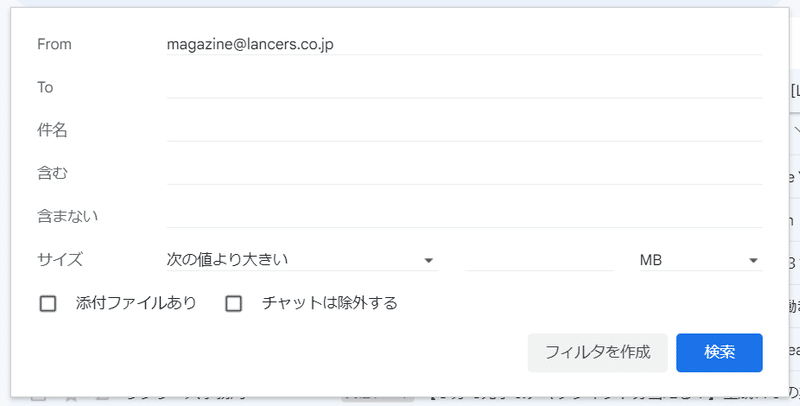

ラベルを作成(メールを振り分けるフォルダ作成)
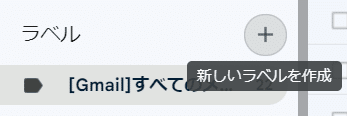

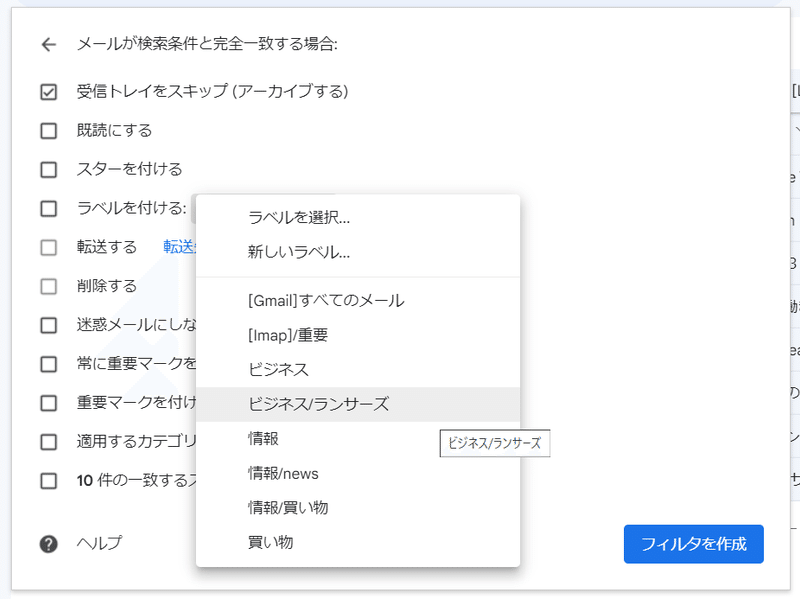
必要なメールのラベルを作成し、フィルタを設定したら
ひとまず、☑を入れて アーカイブを押す
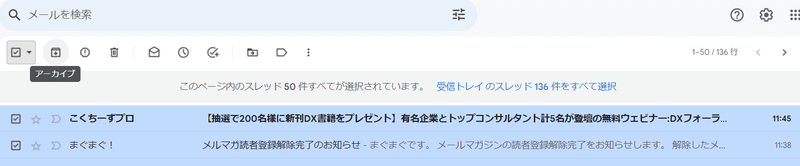

重要としたメールは受信トレイが空でも見れる
大量削除の方法
削除したいメールに☑を入れて 削除マークをクリック
検索をかけて 全てに☑ 削除
「before:日付」でその日付以前のメールを表示することができる
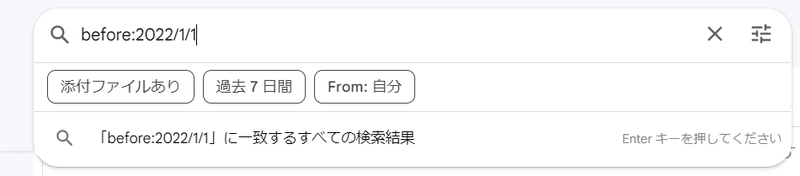
最後のページを表示する
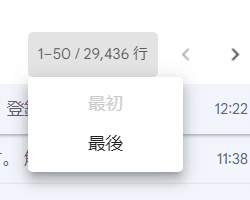
1年以上前▼のメールを表示


※今後は重要なメールは☆をつけ
未対応のメールは受信トレイに残し
それ以外はアーカイブへ
情報としてみたいものは
アーカイブのフォルダから検索して確認する!
この記事が気に入ったらサポートをしてみませんか?
